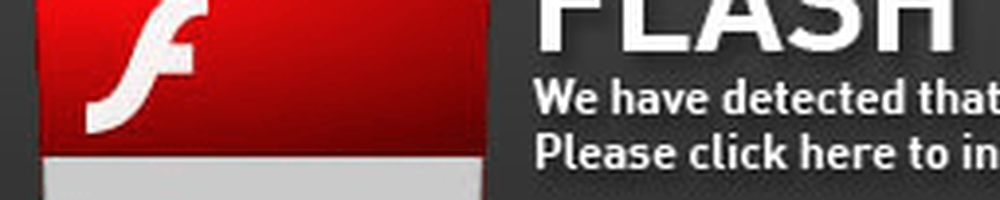Machen Sie ein cooles farbveränderndes Hintergrundbild für Windows 7
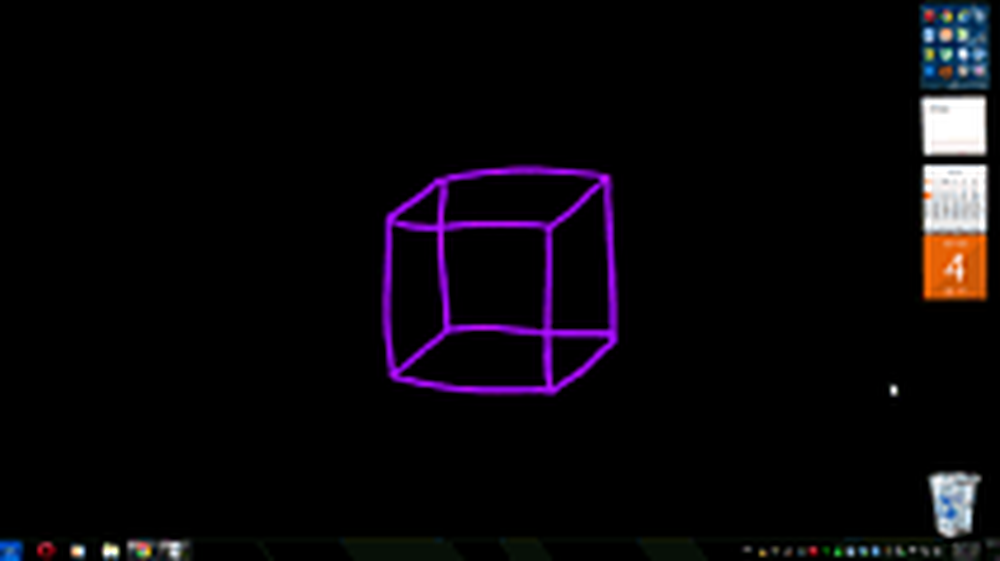

Windows verfügt über eine Personalisierungsfunktion, mit der Sie Ihre Bilder als Diashow auf Ihrem Desktop rollen können. Das ist zwar großartig für das Erstellen von Themen, aber ich habe auch eine andere coole Verwendung dafür gefunden. Hier zeige ich Ihnen, wie Sie einen groovigen farbverändernden Hintergrund für Windows 7 erstellen.
Erstellen Sie ein farbveränderndes Hintergrundbild für Windows 7
Zuerst im Internet nach einem Kochbild mit schwarzem Hintergrund und einem Objekt in der Mitte suchen. Wenn Sie nichts Gutes finden, können Sie sich einen Tablet-Stift nehmen und in Photoshop selbst etwas cooles machen. Hier ist etwas, was ich schnell skizziert habe:

Nachdem Sie Ihr Bild erstellt (oder im Web gefunden haben), speichern Sie es auf Ihrem Computer. Danach können Sie die Farbton / Sättigung von Photoshop oder eine andere Alternative zu Adobe Photoshop verwenden, um die Farbe Ihres Bildes zu ändern. Machen Sie einige Farben und speichern Sie jede von ihnen als separate Datei.




Nachdem Sie Ihre Bilder gespeichert haben, können Sie sie alle in einem separaten Ordner ablegen und ihnen geeignete Namen geben, damit sie schön und aufgeräumt aussehen. Dies ist ein optionaler Schritt, der jedoch die Verwaltung von Bildern erleichtert.

Um jetzt Ihr Design zu erstellen, klicken Sie mit der rechten Maustaste auf Ihren Desktop und wählen Sie Anpassen(oder gehen Sie über das Bedienfeld zur Personalisierung).

Klicken Sie nun auf das Symbol für den Desktop-Hintergrund in der unteren linken Ecke des Fensters.

Navigieren Sie von dort zu Ihren Bildern und wählen Sie sie alle mit einem Häkchen aus. Wählen Sie „Fill“ für die Bildposition und wählen Sie eine 10 SekundenVerzögerung zum Ändern des Bildes.Wenn Sie möchten, können Sie auch Shuffle ankreuzen, damit Ihre Bilder jedes Mal in zufälligen Farben angezeigt werden. Wenn Sie fertig sind, klicken Sie auf Änderungen speichern und Sie sind fast fertig!

Speichern Sie Ihr Design und geben Sie ihm einen Namen, an den Sie sich erinnern werden.

Jetzt lehnen Sie sich zurück, entspannen Sie sich und genießen Sie Ihre neue farbverändernde Tapete!